
Es gibt nichts Frustrierenderes, als einen Anruf auf Ihrem Android-Gerät zu tätigen und der Versuch scheitert. Es gibt viele Gründe, warum Ihr Telefon das Tätigen von Anrufen unter Android möglicherweise nicht zulässt – einige liegen nicht in Ihrer Hand. In den meisten Fällen können Sie jedoch Anrufprobleme auf Ihrem Gerät selbst beheben.
In diesem Artikel finden Sie praktische Lösungen und Tipps zur Behebung von Anrufproblemen auf Ihrem Android-Gerät. Ich werde eine Reihe von Schritten zur Fehlerbehebung behandeln, von der Suche nach Software-Updates bis hin zum Zurücksetzen der Netzwerkeinstellungen, damit Sie Ihr Telefon wieder voll nutzen können.
Warum ist mein Telefon nicht verfügbar? Darf ich Android-Anrufe tätigen?
Es gibt viele Gründe, warum Sie mit Ihrem Android-Telefon möglicherweise keine Anrufe tätigen oder empfangen können. Meistens beschränken sie sich jedoch auf die folgenden Kernthemen:
Tipps zur Lösung von Problemen mit Telefonanrufen auf Ihrem Telefon
Das Android-Ökosystem verwendet keine Standardschnittstelle, aber die Schritte, mit denen Sie versuchen können, Anrufprobleme auf Ihrem Android-Telefon zu lösen, sind ungefähr die gleichen, unabhängig davon, welches Gerät Sie verwenden. Sie können diese Schritte befolgen, um Ihre Anrufprobleme zu beheben..
Starten Sie Ihr Telefon neu
Sie können nicht telefonieren? Bevor Sie etwas anderes versuchen, schalten Sie Ihr Android-Telefon aus und wieder ein. Ein Neustart ist eine gute Möglichkeit, vorübergehende Störungen Ihres Telefons zu beheben, insbesondere wenn es längere Zeit ohne Neustart läuft.
Unterschätzen Sie diesen alten IT-Trick nicht. Durch einen Neustart wird der aktive Speicher Ihres Geräts gelöscht und Ihr Gerät muss sich erneut mit Ihrem Mobilfunknetz verbinden.
Flugzeugmodus deaktivieren
Wenn Sie versehentlich Flugzeugmodus für Ihr Android-Gerät eingeschaltet haben, können Sie keinen Anruf tätigen. Ob dies der Fall ist, erkennen Sie daran, dass in der oberen rechten Ecke Ihres Android-Displays ein Flugzeugsymbol angezeigt wird.
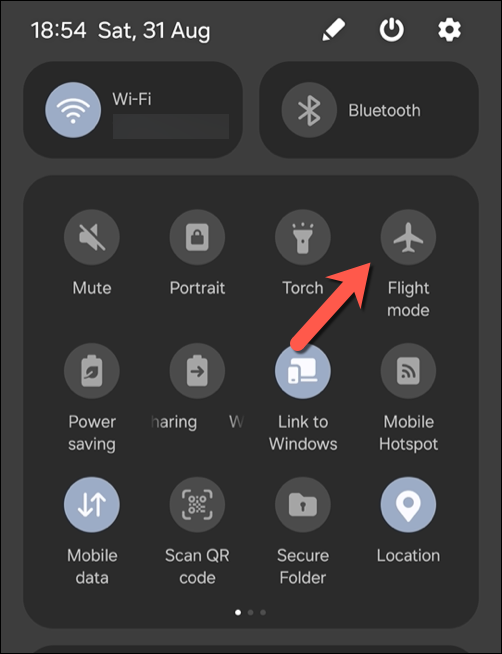
Dies ist eine schnelle und einfache Lösung, die in diesem Fall behoben werden kann. Wischen Sie vom oberen Bildschirmrand nach unten, um auf das Schnelleinstellungsfeld Ihres Geräts zuzugreifen, suchen Sie nach dem Flugzeugmodus-Symbol und tippen Sie dann darauf, um es auszuschalten. Sie finden es auch im Einstellungsmenü Ihres Telefons.
Überprüfen Sie Ihre Netzwerkeinstellungen
Ungültige Netzbetreibereinstellungen verhindern die Verbindung zu Ihrem Netzwerkanbieter und können zu einem Drop-in-Anrufe führen. Die Verwendung des falschen Netzwerktyps (z. B. 3G in einem 4G-fähigen Gebiet) kann auch dazu führen, dass Sie Ihr Telefon nicht ordnungsgemäß verwenden.
Sie können im Netzwerkeinstellungsmenü Ihres Geräts überprüfen, ob Sie die richtigen Einstellungen verwenden. Befolgen Sie diese Schritte, um dies selbst zu überprüfen. Diese Schritte wurden für ein Samsung Galaxy geschrieben, sollten aber denen auf anderen Android-Geräten ähneln.
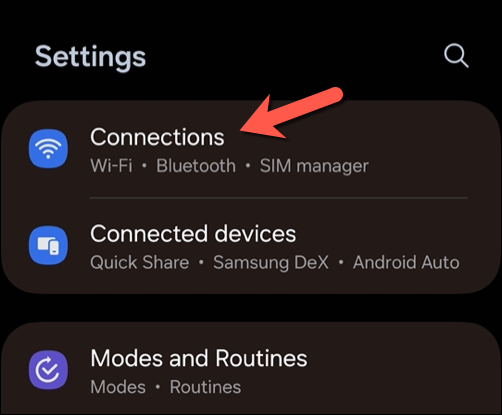
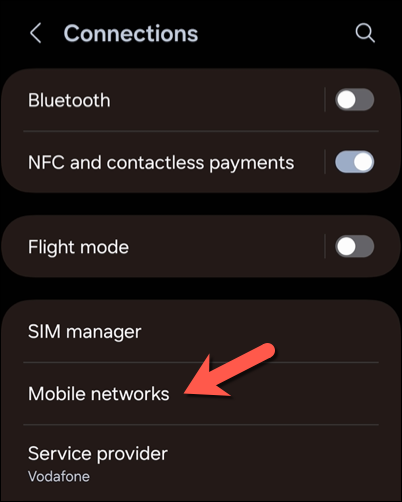
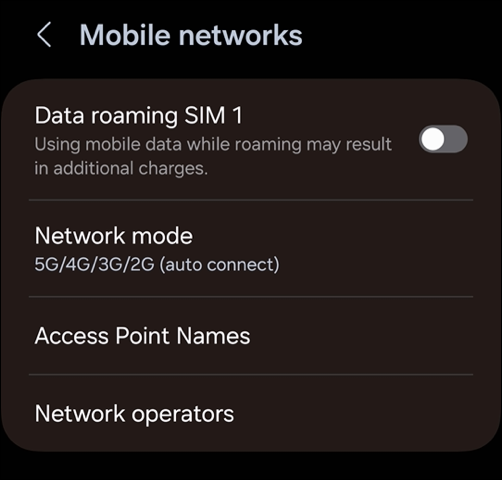
Nach Geräteaktualisierungen suchen
Ihr Android-Telefon sollte regelmäßig Updates erhalten, um Fehler zu beheben und Funktionalität und Sicherheit zu verbessern. Wenn Sie in letzter Zeit nicht nach Android-Updates gesucht oder diese installiert haben, ist es eine gute Idee, dies als Nächstes zu tun.
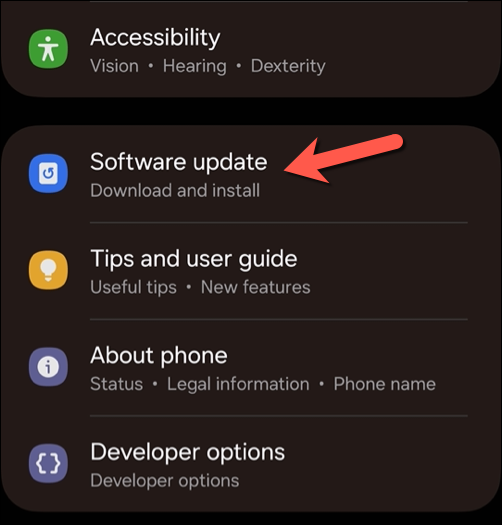
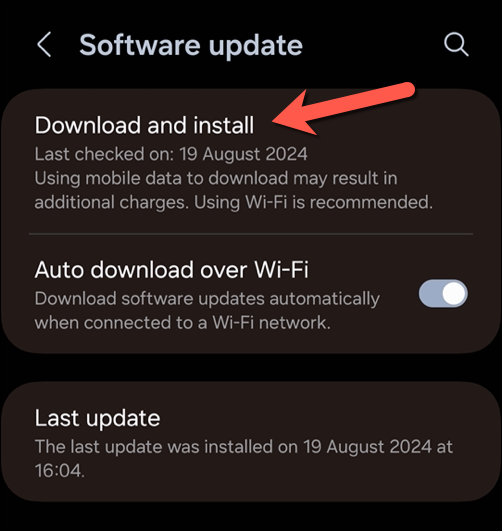
Sie müssen nach spezifischen Anweisungen zum Entfernen der SIM-Karte Ihres Geräts suchen. Normalerweise benötigen Sie jedoch zuerst ein SIM-Auswurfwerkzeug, um die SIM-Karte auszuwerfen. Wenn Sie dies tun, reinigen Sie die SIM-Karte mit einem trockenen Tuch und Reinigungsalkohol (falls Sie etwas zur Hand haben) und setzen Sie sie dann wieder in das Gerät ein.
Entfernen Sie alle Dritten -Party-Party-Apps wirken sich auf Anrufe aus
Es ist selten, aber nicht unmöglich, Apps von Drittanbietern zu finden, die Ihre Anruffähigkeit auf Ihrem Android-Gerät beeinträchtigen könnten. Wenn Sie Apps verwenden, die sich auf die Nutzung Ihres Mobilfunknetzes auswirken und Sie beispielsweise zur Verwendung eines bestimmten Netzwerktyps zwingen, blockieren diese Apps möglicherweise Ihre Anrufe.
Dasselbe gilt für Kindersicherungs-Apps auf Ihrem Gerät und Drittanbieter-Apps Anruf-Apps. Sie müssen Ihre Apps-Liste durchsehen und feststellen, ob es Apps gibt, die wahrscheinlich die Übeltäter sind. WennSie welche entdecken, können Sie sie mit diesen Schritten entfernen.
- .
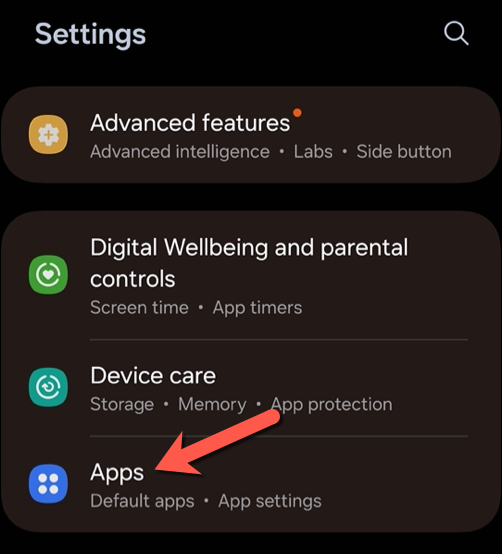
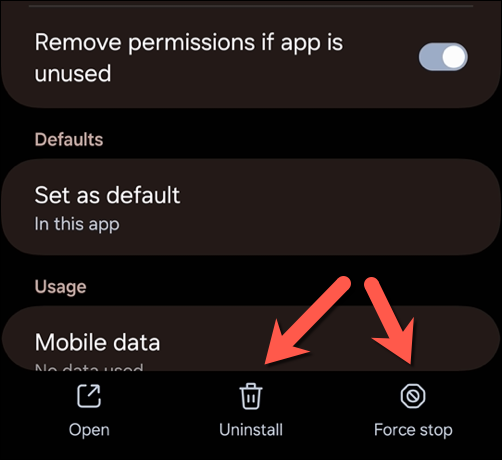
Führen Sie einen Werksreset durch
Wenn alles andere fehlschlägt, könnte es sich lohnen, einen Werksreset durchzuführen. Durch einen Werksreset wird Ihr Gerät auf die Standardkonfiguration zurückgesetzt und alle Apps oder Einstellungen gelöscht, die möglicherweise heimlich Ihre Anruffähigkeit beeinträchtigen. Außerdem werden dadurch die Netzwerkeinstellungen Ihres Geräts zurückgesetzt.
Dieser Schritt sollte der letzte Ausweg sein, da dadurch Daten von Ihrem Telefon gelöscht werden (es sei denn, Sie wählen eine weniger invasive Methode zum Zurücksetzen).
Um einen Werksreset durchzuführen, führen Sie die folgenden Schritte aus:
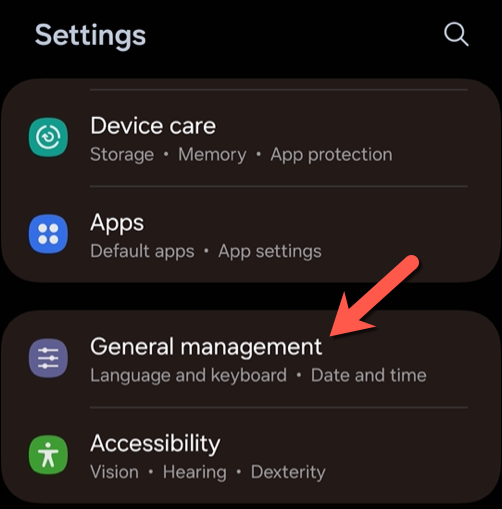
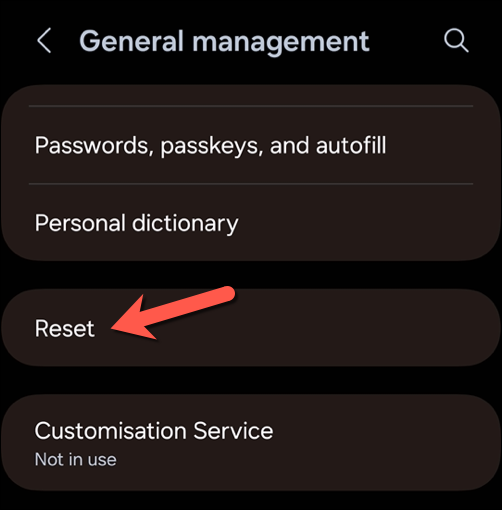
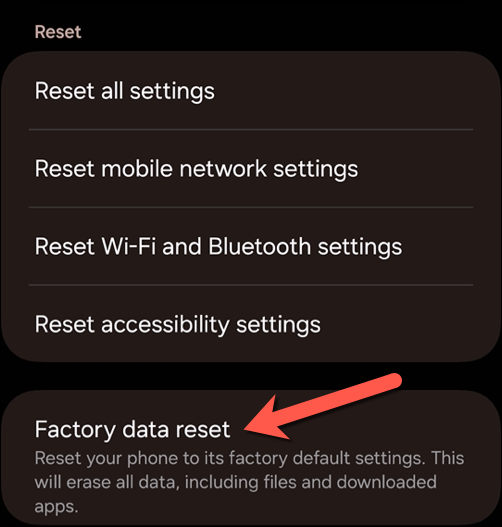
Anrufprobleme auf Android verwalten
Es gibt nicht immer eine offensichtliche Ursache für Anrufprobleme auf einem Android-Smartphone. Wenn Ihr Telefon das Tätigen von Anrufen unter Android nicht zulässt, können Sie die oben beschriebenen Schritte ausführen, um das Problem zu beheben.
Diese Korrekturen sind ein guter Anfang, aber wenn weiterhin Probleme auftreten, sollten Sie sich für weitere Unterstützung an Ihren Mobilfunkanbieter oder Gerätehersteller wenden. Wenn für Ihr Gerät noch Garantie besteht, können Sie im Falle eines Hardwarefehlers eine Reparatur anfordern.
.